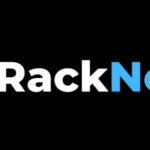多网站独立NGINX配置
PHP双环境部署
所有网站对接Redis加速
docker-compose一键部署(Nginx+Mysql+PHP)
本文6大特点:
1.nginx站点独立配置,更灵活,方便管理,更简单
2.不必要端口映射隐藏,提升安全性。
3.PHP双环境部署,对应多类型网站源码适用,兼容性更强!
(展示WordPress,苹果CMS,独角数卡共存!)
4.所有类型的网站接入Redis,速度更快!
5.每个网站部署独立自己数据库,更好管理,提升性能与安全!
6.支持ARM机型的搭建,更强兼容性!
更新系统
apt update -y && apt upgrade -y && apt install -y curl wget sudo socat unzip tar htop
安装docker
curl -fsSL https://get.docker.com | sh
curl -L “https://github.com/docker/compose/releases/latest/download/docker-compose-$(uname -s)-$(uname -m)” -o /usr/local/bin/docker-compose
chmod +x /usr/local/bin/docker-compose
创建目录
cd /home
mkdir web
cd web
mkdir html
mkdir mysql
mkdir certs
mkdir conf.d
mkdir redis
nano docker-compose.yml
配置docker-compose
https://github.com/kejilion/docker/blob/main/LNMP-docker-compose-4.yml
docker-compose.yml文件如下:
version: '3.8'
services:
nginx:
image: nginx
container_name: nginx
restart: always
ports:
- "80:80"
- "443:443"
volumes:
- ./conf.d:/etc/nginx/conf.d
- ./certs:/etc/nginx/certs
- ./html:/var/www/html
- ./log/nginx:/var/log/nginx
php:
image: php:fpm
container_name: php
restart: always
volumes:
- ./html:/var/www/html
php74:
image: php:7.4.33-fpm
container_name: php74
restart: always
volumes:
- ./html:/var/www/html
mysql:
image: mysql:8.1.0
container_name: mysql
restart: always
volumes:
- ./mysql:/var/lib/mysql
environment:
MYSQL_ROOT_PASSWORD: webroot
MYSQL_USER: CatName
MYSQL_PASSWORD: CatPassword
redis:
image: redis
container_name: redis
restart: always
volumes:
- ./redis:/data
生产环境下数据库MySQL版本最好固定(例如8.1.0),避免突然变更不兼容版本导致数据丢失。
升级数据库前需要备份数据。
更新补充:nginx生成的nginx.conf文件里会自动“include”(包含) conf.d文件夹下的所有*.conf文件到http block 里面,具体示例如下:
user nginx;
worker_processes auto;
error_log /var/log/nginx/error.log notice;
pid /var/run/nginx.pid;
events {
worker_connections 1024;
}
http {
include /etc/nginx/mime.types;
default_type application/octet-stream;
log_format main '$remote_addr - $remote_user [$time_local] "$request" '
'$status $body_bytes_sent "$http_referer" '
'"$http_user_agent" "$http_x_forwarded_for"';
access_log /var/log/nginx/access.log main;
sendfile on;
#tcp_nopush on;
keepalive_timeout 65;
#gzip on;
# 看这里,自动包含了
include /etc/nginx/conf.d/*.conf;
}
这意味着,我们可以直接通过修改挂载文件,即conf.d文件夹下的文件,就可以启用gzip加速(可以加速网页加载速度约52%,参考文章)。
有些VPS没开端口,先开放端口
iptables -P INPUT ACCEPT
iptables -P FORWARD ACCEPT
iptables -P OUTPUT ACCEPT
iptables -F
证书申请
curl https://get.acme.sh | sh
~/.acme.sh/acme.sh --register-account -m [email protected] --issue -d web1.xxxx.com -d web2.xxxx.com -d web3.xxxx.com -d web4.xxxx.com -d web5.xxxx.com -d web6.xxxx.com --standalone --key-file /home/web/certs/key.pem --cert-file /home/web/certs/cert.pem --force
(小技巧:也可以使用*.xxxx.com解析全部的地址)
nginx站点配置
https://github.com/kejilion/nginx/blob/main/yuming.com.conf
{url}.conf 配置文件如下:
server {
listen 80;
server_name yuming.com;
return 301 https://$host$request_uri;
}
server {
listen 443 ssl;
server_name yuming.com;
http2 on;
ssl_certificate /etc/nginx/certs/cert.pem;
ssl_certificate_key /etc/nginx/certs/key.pem;
root /var/www/html/web1/wordpress;
# root /var/www/html/web2/;
# root /var/www/html/web3/upload/;
# root /var/www/html/web4/maccms10-master/;
# root /var/www/html/web5//dujiaoka/public/;
# root /var/www/html/web6/;
index index.php;
try_files $uri $uri/ /index.php?$args;
# 苹果cms伪静态
# rewrite ^/index.php(.*)$ /index.php?s=$1 last;
# rewrite ^/vip.php(.*)$ /vip.php?s=$1 last;
# rewrite ^/api.php(.*)$ /api.php?s=$1 last;
location ~ \.php$ {
fastcgi_pass php:9000;
fastcgi_index index.php;
fastcgi_param SCRIPT_FILENAME $document_root$fastcgi_script_name;
include fastcgi_params;
}
client_max_body_size 50m;
}
下载源码
wordpress
cd /home/web/html/ && mkdir web1 && cd web1 && wget https://cn.wordpress.org/wordpress-6.2.2-zh_CN.zip && unzip wordpress-6.2.2-zh_CN.zip && rm wordpress-6.2.2-zh_CN.zip
可道云网盘
cd /home/web/html/ && mkdir web2 && cd web2 && wget https://static.kodcloud.com/update/download/kodbox.1.42.zip && unzip kodbox.1.42.zip && rm kodbox.1.42.zip
discuz论坛/迪库兹论坛
cd /home/web/html/ && mkdir web3 && cd web3 && wget https://github.com/kejilion/Website_source_code/raw/main/Discuz_X3.5_SC_UTF8_20230520.zip && unzip Discuz_X3.5_SC_UTF8_20230520.zip && rm Discuz_X3.5_SC_UTF8_20230520.zip
苹果cms
cd /home/web/html && mkdir web4 && cd web4 && wget https://github.com/magicblack/maccms_down/raw/master/maccms10.zip && unzip maccms10.zip && rm maccms10.zip
cd /home/web/html/web4/maccms10-master/template/ && wget https://github.com/kejilion/Website_source_code/raw/main/DYXS2.zip && unzip DYXS2.zip && rm /home/web/html/web4/maccms10-master/template/DYXS2.zip
cp /home/web/html/web4/maccms10-master/template/DYXS2/asset/admin/Dyxs2.php /home/web/html/web4/maccms10-master/application/admin/controller
cp /home/web/html/web4/maccms10-master/template/DYXS2/asset/admin/dycms.html /home/web/html/web4/maccms10-master/application/admin/view/system
mv /home/web/html/web4/maccms10-master/admin.php /home/web/html/web4/maccms10-master/vip.php && wget -O /home/web/html/web4/maccms10-master/application/extra/maccms.php https://raw.githubusercontent.com/kejilion/Website_source_code/main/maccms.php
独角数卡
cd /home/web/html && mkdir web5 && cd web5 && wget https://github.com/assimon/dujiaoka/releases/download/2.0.6/2.0.6-antibody.tar.gz && tar -zxvf 2.0.6-antibody.tar.gz && rm 2.0.6-antibody.tar.gz
Joomla4/乔姆拉4
cd /home/web/html && mkdir web6 && cd web6 && wget https://downloads.joomla.org/cms/joomla4/4-3-3/Joomla_4-3-3-Stable-Full_Package.zip && unzip Joomla_4-3-3-Stable-Full_Package.zip && rm Joomla_4-3-3-Stable-Full_Package.zip
一键运行
cd /home/web && docker-compose up -d
赋予权限
docker exec -it nginx chmod -R 777 /var/www/html
docker exec -it php chmod -R 777 /var/www/html
docker exec -it php74 chmod -R 777 /var/www/html
安装PHP扩展,调整上传文件大小限制,内存限制
docker exec php apt update && docker exec php apt install -y libmariadb-dev-compat libmariadb-dev libzip-dev libmagickwand-dev imagemagick
docker exec php docker-php-ext-install mysqli pdo_mysql zip exif gd intl bcmath opcache
docker exec php pecl install imagick && docker exec php sh -c ‘echo “extension=imagick.so” > /usr/local/etc/php/conf.d/imagick.ini’
docker exec php pecl install redis && docker exec php sh -c ‘echo “extension=redis.so” > /usr/local/etc/php/conf.d/docker-php-ext-redis.ini’
docker exec php sh -c ‘echo “upload_max_filesize=50M \n post_max_size=50M” > /usr/local/etc/php/conf.d/uploads.ini’
docker exec php sh -c ‘echo “memory_limit=256M” > /usr/local/etc/php/conf.d/memory.ini’
php7.4安装PHP扩展,调整上传文件大小限制,内存限制
docker exec php74 apt update && docker exec php74 apt install -y libmariadb-dev-compat libmariadb-dev libzip-dev libmagickwand-dev imagemagick
docker exec php74 docker-php-ext-install mysqli pdo_mysql zip gd intl bcmath opcache
docker exec php74 pecl install imagick && docker exec php74 sh -c ‘echo “extension=imagick.so” > /usr/local/etc/php/conf.d/imagick.ini’
docker exec php74 pecl install redis && docker exec php74 sh -c ‘echo “extension=redis.so” > /usr/local/etc/php/conf.d/docker-php-ext-redis.ini’
docker exec php74 sh -c ‘echo “upload_max_filesize=50M \n post_max_size=50M” > /usr/local/etc/php/conf.d/uploads.ini’
docker exec php74 sh -c ‘echo “memory_limit=256M” > /usr/local/etc/php/conf.d/memory.ini’
重启php
docker restart php
docker restart php74
查看php扩展安装情况
docker exec -it php php -m
docker exec -it php74 php -m
创建多个新数据库
docker exec -it mysql mysql -u root -p
CREATE DATABASE web1;
CREATE DATABASE web2;
CREATE DATABASE web3;
CREATE DATABASE web4;
CREATE DATABASE web5;
CREATE DATABASE web6;
查看数据库列表
SHOW DATABASES;
数据库赋予权限
GRANT ALL PRIVILEGES ON web1.* TO ‘kejilion’@’%’;
GRANT ALL PRIVILEGES ON web2.* TO ‘kejilion’@’%’;
GRANT ALL PRIVILEGES ON web3.* TO ‘kejilion’@’%’;
GRANT ALL PRIVILEGES ON web4.* TO ‘kejilion’@’%’;
GRANT ALL PRIVILEGES ON web5.* TO ‘kejilion’@’%’;
GRANT ALL PRIVILEGES ON web6.* TO ‘kejilion’@’%’;
查看权限赋予情况
SHOW GRANTS FOR ‘kejilion’@’%’;
删除数据库
DROP DATABASE web3;
REVOKE ALL PRIVILEGES ON web3.* FROM ‘kejilion’@’%’;
wordpress后期配置(登录wordpress后,再于vps上输入这个命令,用于免ftp删除插件)
echo “define(‘FS_METHOD’, ‘direct’); define(‘WP_REDIS_HOST’, ‘redis’); define(‘WP_REDIS_PORT’, ‘6379’);” >> /home/web/html/web1/wordpress/wp-config.php
苹果CMS后期配置
后台自定义菜单管理主题
电影先生2.0,/vip.php/admin/Dyxs2/dyxs2set
定时任务
crontab -e
30 * * * * wget –no-check-certificate -O /dev/null https://mac.kejilion.eu.org/api.php/timming/index.html?enforce=1&name=aa
独角数卡后期配置
如果登录时报错再使用该命令,解除HTTPS限制
sed -i ‘s/ADMIN_HTTPS=false/ADMIN_HTTPS=true/g’ /home/web/html/web5/dujiaoka/.env
redis日志查看命令
docker exec -it redis redis-cli monitor
(原始文章从kejilion转载并补充改进大量细节,包括数据库版本控制,niginx启用gzip加速等等,26.09.2023)